Mitä Scroll Lock tekee ja kuinka sitä käytetään Excelissä
Mitä tietää
- paina Vierityslukko (ScrLk) -näppäintä näppäimistön kytkemiseksi päälle ja pois päältä.
- Jos näppäimistössäsi ei ole Scroll Lock -näppäintä, tuo näyttöön näppäimistö ja valitse ScrLk.
- Kun Scroll Lock on käytössä, voit vierittää koko Excel-laskentataulukkoa nuolinäppäimillä.
Tässä artikkelissa kerrotaan, kuinka Scroll Lockia käytetään Microsoft Excelissä. Tämän artikkelin ohjeet koskevat Excel 2019-, Excel 2016-, Excel 2013-, Excel 2010- ja Excel for Microsoft 365 -versioita. Windows 10, Windows 8.1 ja Windows 7.
Scroll Lockin kytkeminen päälle ja pois päältä Excelissä
Jos haluat pitää kädet näppäimistöllä, tämä vaihtoehto voi olla varsin hyödyllinen. Sinun tarvitsee vain kytkeä se päälle painamalla Vierityslukko näppäin (joka saattaa näkyä "ScrLk"-näppäimenä tai "scr lk"näppäimenä), joka on tyypillisesti näppäimistön yläosassa.
Kun otat Scroll Lockin käyttöön, Excel-ikkunan vasemmassa alakulmassa olevaan tilapalkkiin tulee ilmoitus.
Jos se ei näy tilarivillä, mutta epäilet, että se on kytketty päälle, tarkista, onko se päällä vai pois päältä, napsauttamalla tilapalkkia hiiren kakkospainikkeella ja tarkistamalla, onko Scroll Lock päällä tai pois päältä.
Painamalla Vierityslukko näppäimistön näppäin kytkee ominaisuuden pois päältä ja päälle. Jos se on kuitenkin päällä etkä löydä näppäimistön näppäintä, on toinen tapa. Käyttämäsi menetelmä riippuu käyttöjärjestelmästäsi.
Scroll Lockin poistaminen käytöstä Windows 10:ssä
Etsi Windows 10:n näyttönäppäimistö poistaaksesi Scroll Lockin käytöstä. Excel ei enää rullaa, kun painat nuolinäppäimiä.
-
Tyyppi näytöllä Windowsin hakukenttään ja valitse Näyttönäppäimistö kun se näkyy tulosikkunassa. Näyttönäppäimistö avautuu.

Vaihtoehtoisesti voit valita alkaa > asetukset > Helppokäyttöisyys > Näppäimistö avataksesi näyttönäppäimistön.
-
Valitse ScrLk avain.
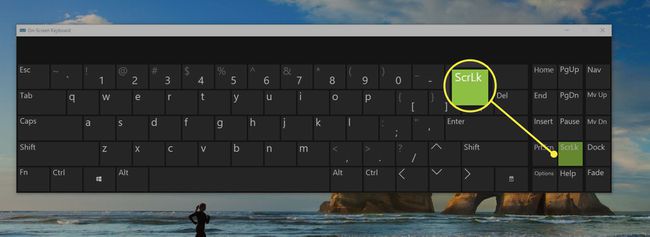
Sulje näyttönäppäimistö.
Scroll Lockin poistaminen käytöstä Windows 8.1:ssä
Avaa näyttönäppäimistö poistaaksesi Scroll Lockin käytöstä. Excel ei enää rullaa, kun painat nuolinäppäimiä.
Valitse alkaaja paina sitten CTRL+C näyttääksesi Charms-palkin.
Valitse Muuta PC-asetuksia > Helppokäyttöisyys > Näppäimistö.
Valitse Näyttönäppäimistö -painiketta käynnistääksesi näppäimistön.
Valitse ScrLk -painiketta.
Sulje näyttönäppäimistö.
Kuinka poistaa Scroll Lock käytöstä Windows 7:ssä
Käytä näyttönäppäimistöä poistaaksesi Scroll Lockin käytöstä. Excel ei enää rullaa, kun painat nuolinäppäimiä.
Valitse alkaa > Kaikki ohjelmat > Lisätarvikkeet.
Valitse Helppokäyttöisyys > Näyttönäppäimistö. Näyttönäppäimistö avautuu.
Valitse slk -painiketta.
Sulje näyttönäppäimistö.
Mitä Scroll Lock tekee?
Scroll Lock on Microsoft Excelin navigointiominaisuus, joka on yleensä käytössä tai poistettu käytöstä näppäimistön avulla. Exceliä voi olla helppo ohjata, kun Scroll Lock on käytössä, kunhan yrität liikkua laskentataulukossa poistumatta aktiivisesta solusta. Muuten se voi tehdä asioista vaikeampia.
Alun perin Scroll Lock -näppäin lisättiin, kun tietokoneen käyttäjät navigoivat ensisijaisesti näppäimistön avulla. Scroll Lock -näppäimen vaihtaminen pois päältä nuolinäppäimillä vierityksen, jotta tietokoneen käyttäjät voivat siirtää kirjoituskohdistinta sivulla. Useimmat ohjelmat ovat korvanneet vierityslukitusominaisuudet sivun oikealla puolella olevalla vierityspalkilla.
Excel on yksi harvoista sovelluksista, joissa Scroll Lock -näppäin toimii edelleen. Ja jotkut käyttäjät pitävät sitä edelleen hyödyllisenä pitkien (tai leveiden) laskentataulukoiden selaamiseen menetelmällisesti, esimerkiksi etsiessään jotain tiettyä.
Oletusarvoisesti voit siirtyä soluissa käyttämällä nuolinäppäimiä Excelissä. Kun Scroll Lock -näppäin on käytössä, nuolinäppäimillä vieritetään koko laskentataulukkoa. Painamalla oikeaa tai vasenta nuolinäppäintä voit vierittää arkkia oikealle tai vasemmalle; ylös- ja alanuolinäppäimien painaminen vie laskentataulukkoa ylös ja alas. Tämän avulla voit selata laskentataulukkoa menettämättä sijaintisi.
